こんにちは、けーどっとけーです😀
先日、iPadユーザガイドを見るためにブックアプリを初めて起動しました。
ブックアプリは、本を読んでいると以下のようにお知らせが表示されるのが面白いです。
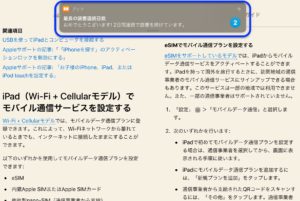
今回は、アップルペンシルを使ってブックアプリを操作してみました。
なお、今回の操作は指ででもできますがアップルペンシルを使った方が操作は楽でした。
アップルペンでブックのページ移動を行う
ブックは指の場合、スライドすることで前ページ。次ページで移動することができます。
アップルペンシルを使えば、ページの欄外をタップすることでページを移動することができます。
このように文字の書いてある欄外をタップすることでページが切り替わります。
指と違いタップだけなので、連続でタップするとペラペラ紙をめくるように移動できます。
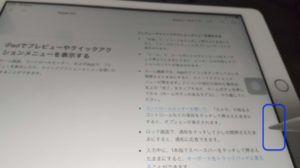
逆のページに移動する場合も同様に欄外をタップします。

好きな文章をハイライトしてメモに残す
さらに、ページの文をハイライト(マーキング)して目立たせるようにすることができます。
アップルペンシルがあれば文章をペンで選択するだけでハイライトされます。
指でもできますが、アップルペンシルを使った方が楽に引けます。

ハイライトにした部分は、ページ先頭の「メモ」タブ内に表示されます。
項目をタップするとそのページが開きます。
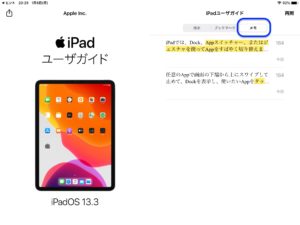
ハイライトした箇所をタップするとメニューが表示されます。
なお、メニューにあるゴミ箱アイコンをタップするとハイライトを消すことができます。
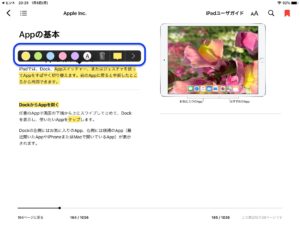
吹き出しアイコンをタップすると、ハイライト上に吹き出しを追加することができます。
こちら残念ながらアップルペンシルでの書き込みはできず、キーボードでの文字入力のみになります。
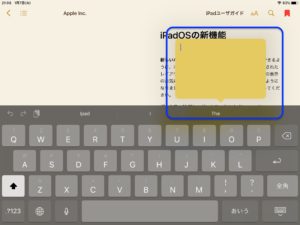
吹き出しにテキストを入力すると、ハイライトの横に四角アイコンが表示されます。
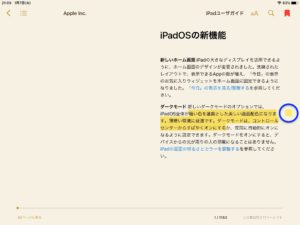
この四角アイコンをタップすると吹き出しが表示されます。
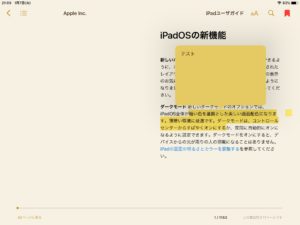
ハイライトは色を変えることもできます。
紫を選ぶとこんな感じです。
用途に合わせて色を変更してハイライトするのもいいかもしれません。

今回の一言・・・
勉強や後で見直すためにハイライトできるのは便利ですね。
惜しむべきは、アップルペンシルでもっと自由に書き込みができるともっといいかと思いますが、今後のバージョンアップに期待ですかね。
ここまで読んでくれてありがとう。
では、また次回。
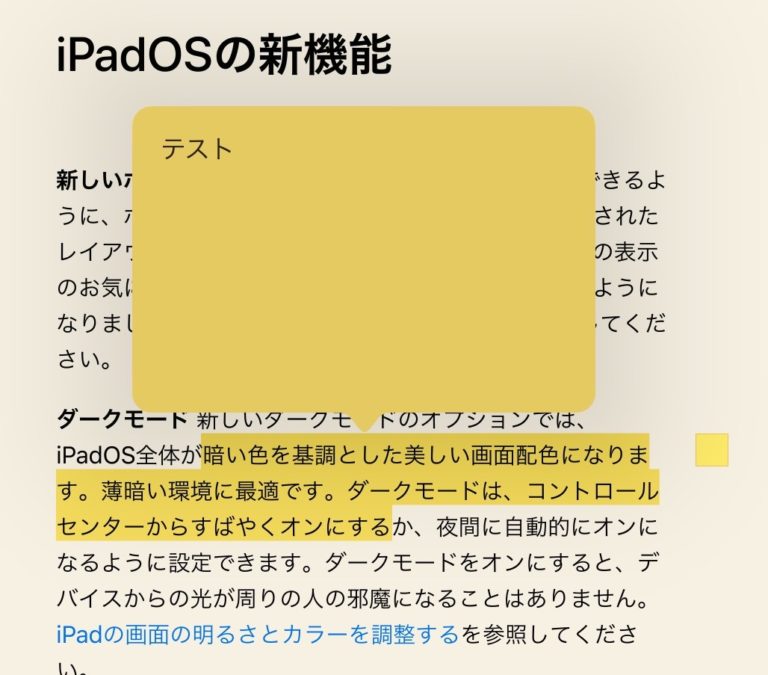
コメント